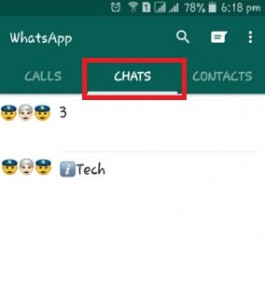Kako promijeniti ikonu grupe WhatsApp na Androidu
Evo kako promijeniti ikonu grupe ili sliku profila grupe na Android uređajima WhatsApp. Bilo tko od sudionika WhatsApp grupe može lako promijenite ikonu grupe WhatsApp i naziv / temu grupe. Možete urediti naziv grupe, opis grupe,uređivanje administratora grupe i uređivanje podataka o grupi WhatsApp. Samo administrator grupe WhatsApp može dodati ili ukloniti sudionike iz postojeće grupe WhatsApp. U WhatsApp grupi možete chatati s do 100 ljudi odjednom. WhatsApp grupa ima više od jednog (neograničenog) administratora.
Možete stvoriti grupu svojih prijatelja,kolege ili obitelj u vašoj WhatsApp aplikaciji za Android ili iPhone uređaje. WhatsApp je nedavno najčešće korištena aplikacija za razmjenu poruka od bilo koje druge aplikacije na društvenim mrežama. Ako imate novi android telefon ili tablet, a nemate aplikaciju WhatsApp, ovdje možete preuzeti najnovija verzija iz trgovine aplikacija.
Pročitajte također: Kako promijeniti naziv grupe WhatsApp na Androidu
Kako promijeniti ikonu grupe WhatsApp na Androidu
Korak 1: Otvoren "Što ima" na android telefonu i tabletu.
Korak 2: Dodirnite "WhatsApp grupa" želite promijeniti ikonu grupe.
Korak 3: Dodirnite “WhatsApp naziv grupe”.
Korak 4: Dodirnite “WhatsApp slika profila profila”.
Korak 5: Dodirnite "Olovka" u gornjem desnom kutu.
Sada na svom android uređaju možete vidjeti dolje opcije.
- Galerija: odaberite postojeće fotografije s Android telefona i tableta
- Fotografije: Iz mapa vašeg Android uređaja kao što su Kamera, WhatsApp slike i sve ostale slike
- Fotoaparat: Snimite sliku s kamere telefona
- Pretraži web: Pronađi ili traži ikonu na Webu
- Ukloni ikonu: uklonite ikonu grupe WhatsApp
Bilo koji od sudionika grupe WhatsApp može promijeniti ikonu grupe WhatsApp. Zatim odaberite bilo koju opciju odozgo dodirnite odabranu ikonu ili sliku WhatsApp grupe.
Korak 6: Mi biramo Galerija.
Korak 7: Odaberite sliku s popisa i dotaknite Gotovo dolje lijevo.
Kako promijeniti naziv grupe na WhatsApp Androidu
Korak 1: Otvori WhatsApp aplikacija.
Korak 2: Dodirnite Naziv WhatsApp grupe.
Korak 3: Dodirnite Tri okomite točke u gornjem desnom kutu.
Korak 4: Odaberite Informacije o grupi.
Korak 5: Dodirnite Ikona olovke.
Korak 6: Unesite novo ime / temu i tapnite u redu.
Kako dodati opis grupe na WhatsApp Android
Opis grupe vidljiv je sudionicima ove grupe i ljudima pozvanim u ovu grupu.
Korak 1: Otvori WhatsApp aplikacija.
Korak 2: Dodirnite Naziv WhatsApp grupe.
Korak 3: Dodirnite Tri okomite točke u gornjem desnom kutu.
Korak 4: Dodirnite Informacije o grupi.
Korak 5: Dodirnite Dodajte opis grupe.
Korak 6: Unesite opis i tapnite u redu.
Iznad možete vidjeti najbolji vodič za promjenu ikone grupe WhatsApp na android lizalici telefonu i tabletu. Ako imate bilo kakvih problema, objavite komentar na donjem okviru.